แก้ไข Samsung TV Plus ไม่ทำงาน
เผยแพร่แล้ว: 2022-09-20
Samsung TV Plus เป็นบริการสตรีมทีวีที่ให้บริการมากกว่า 200 ช่องโดยไม่ต้องสมัครสมาชิกและรองรับโฆษณา ปัจจุบัน Samsung TV Plus มีให้บริการสำหรับผู้ใช้ Samsung Android Smart TV และผู้ใช้มือถือเท่านั้น แม้ว่าจะเป็นบริการสตรีมมิงฟรี แต่ก็ไม่มีข้อบกพร่องและผู้ใช้รายงานปัญหาเช่น Samsung TV Plus ไม่ทำงาน ผู้ใช้ยังรายงานว่าแอป Samsung TV Plus ไม่ทำงาน ซึ่งเกิดจากการเชื่อมต่ออินเทอร์เน็ตที่ผิดพลาด หากคุณกำลังค้นหาทางอินเทอร์เน็ตเกี่ยวกับวิธีการแก้ไขปัญหานี้ แสดงว่าคุณมาถูกที่แล้ว เราแสดงรายการสาเหตุที่เป็นไปได้และแก้ไขข้อผิดพลาดนี้

สารบัญ
- วิธีแก้ไข Samsung TV Plus ไม่ทำงาน
- วิธีที่ 1: รีสตาร์ททีวีและเราเตอร์อินเทอร์เน็ต
- วิธีที่ 2: เปลี่ยน Wi-Fi หรือเครือข่ายแบบมีสาย
- วิธีที่ 3: ล้างไฟล์แคช (ถ้ามี)
- วิธีที่ 4: เรียกใช้การเชื่อมต่อ Samsung Smart Hub
- วิธีที่ 5: ใช้ระบบชื่อโดเมนของ Google
- วิธีที่ 6: เปลี่ยนวันที่และเวลาของทีวี
- วิธีที่ 7: อัปเดตเฟิร์มแวร์ทีวีเครื่องเก่า
- วิธีที่ 8: รีเซ็ต Smart Hub
- วิธีที่ 9: ทำการรีเซ็ตเป็นค่าจากโรงงาน
วิธีแก้ไข Samsung TV Plus ไม่ทำงาน
ก่อนที่เราจะแก้ไขปัญหา ให้เราดูสาเหตุที่เป็นไปได้สำหรับข้อผิดพลาดนี้
- ปัญหาด้านพลังงาน
- ปัญหาเครือข่าย
- แคชที่เก็บข้อมูลเสียหาย
- เกิดข้อผิดพลาดใน DNS ของผู้ให้บริการอินเทอร์เน็ต
- เฟิร์มแวร์ที่ล้าสมัย
- เกิดข้อผิดพลาดในการเชื่อมต่อกับ Samsung Servers
- เกิดข้อผิดพลาดในโปรโตคอล IPv6 ใน Samsung TV
- วันที่และเวลาไม่ถูกต้อง
- การตั้งค่าเครือข่ายเสียหาย
- Samsung Smart Hub เสียหาย
มาดูวิธีแก้ปัญหากัน
วิธีที่ 1: รีสตาร์ททีวีและเราเตอร์อินเทอร์เน็ต
ในบางกรณี การรีสตาร์ทอย่างง่ายจะช่วยแก้ปัญหาได้
1. เปิดทีวีแล้ว กด ปุ่มเปิดปิดบนรีโมท ไฟ LED สีแดง จะกะพริบและปรากฏบนทีวี

2. ปิดเราเตอร์อินเทอร์เน็ตโดยกด ปุ่มเปิด/ปิด

3. หลังจาก 10-15 นาที ให้ เปิดเครื่องอีกครั้ง
4. กดปุ่มเปิดปิดบนรีโมทอีกครั้งเพื่อเปิดเครื่อง
5. เชื่อมต่อทีวีกับ Wi-Fi
วิธีที่ 2: เปลี่ยน Wi-Fi หรือเครือข่ายแบบมีสาย
หากมีปัญหากับเครือข่าย ควรตรวจสอบว่าการเปลี่ยน ISP เครือข่าย (ผู้ให้บริการอินเทอร์เน็ต) ช่วยแก้ไขปัญหาได้หรือไม่ ตรวจสอบให้แน่ใจว่า การเชื่อมต่ออินเทอร์เน็ตของคุณเร็วพอที่ จะรองรับแอพและตรวจสอบข้อกำหนดความเร็วอินเทอร์เน็ตบนเว็บไซต์ทางการของ Samsung Plus ทำตามขั้นตอนเหล่านี้เพื่อเปลี่ยนประเภทเครือข่ายเพื่อแก้ไข Samsung TV plus ไม่ทำงาน
1. กดปุ่ม โฮม บนรีโมททีวี Samsung ของคุณ
2. นำทางโดยใช้ปุ่มซ้าย/ลูกศรเพื่อเลือก การตั้งค่า ได้แก่ ไอคอนรูปเฟือง

3. นำทางโดยใช้ลูกศรลง และเลือก การตั้งค่าเครือข่าย
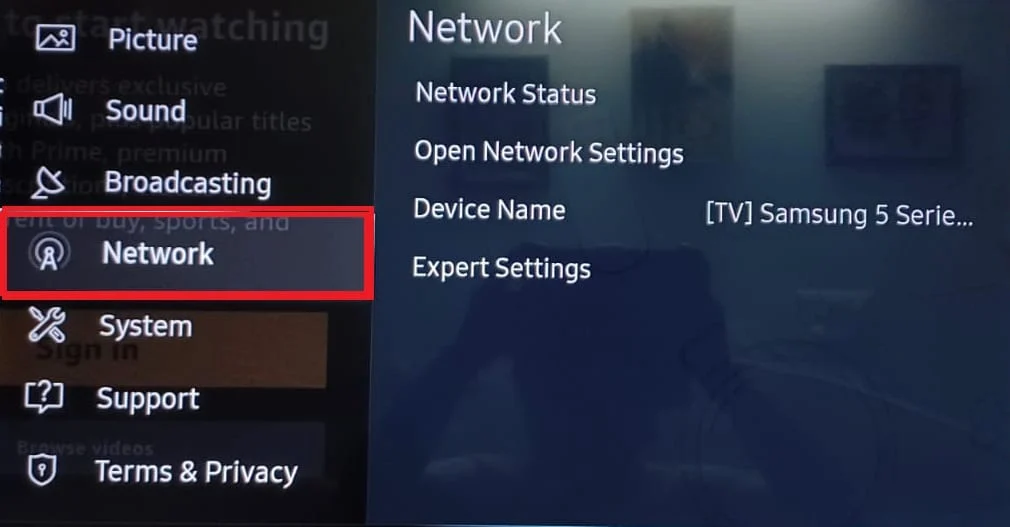
4A. เลือกตัวเลือก สถานะเครือข่าย เพื่อตรวจสอบการกำหนดค่าการเชื่อมต่ออินเทอร์เน็ต

4B. เลือก ประเภทเครือข่าย ของคุณจากตัวเลือกที่กำหนดและป้อน รหัสผ่าน อย่างระมัดระวัง
- ไร้สาย
- มีสาย หรือ
- มือถือ
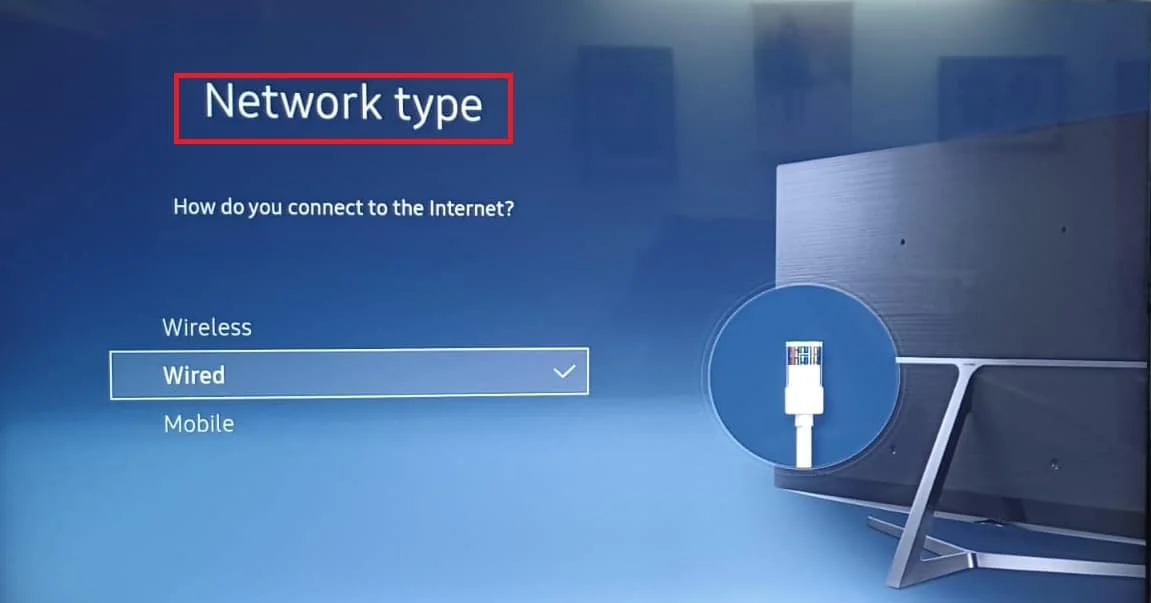
อ่านเพิ่มเติม: วิธีแก้ไขปัญหาการเชื่อมต่อ Samsung TV Wi-Fi
วิธีที่ 3: ล้างไฟล์แคช (ถ้ามี)
หากมีไฟล์ที่เสียหาย แสดงว่าอาจมีข้อผิดพลาดในแอประบบและแอปที่ผู้ใช้ติดตั้ง หากต้องการแก้ไขปัญหานี้ คุณสามารถลองล้างแคชของที่เก็บข้อมูลและ RAM ของแอปที่ทำงานอยู่
1. บนหน้าจอโฮมของ Samsung เลือก การตั้งค่า ได้แก่ ไอคอนรูปเฟือง
2. เปิดเมนู Support แล้วเลือกตัวเลือก Self-diagnosis ตามที่แสดง

3. ในเมนู การวินิจฉัยตนเอง ให้กด ตัวจัดการอุปกรณ์ทีวี
หมายเหตุ: ในบางรุ่น ตัวเลือกนี้อาจไม่มี หากไม่มีให้ย้ายไปที่วิธีถัดไป
4A. กด Clean เลยในส่วน Memory Boost
4B. จากนั้นกด Clean now ใน ส่วน Clean Running Apps
วิธีที่ 4: เรียกใช้การเชื่อมต่อ Samsung Smart Hub
หากเซิร์ฟเวอร์ไม่ได้สร้างการเชื่อมต่อ Samsung SmartHub แอป Samsung TV plus จะไม่ทำงาน หากต้องการทดสอบว่า SmartHub ทำงานอย่างถูกต้องหรือไม่ ให้ทำตามขั้นตอนที่กำหนดเพื่อแก้ไข Samsung TV และปัญหาไม่ทำงาน
1. ไปที่ การตั้งค่า ทีวีซัมซุงของคุณ
2. เปิดเมนู Support แล้วเลือกตัวเลือก Self-diagnosis ตามที่แสดง

3. ในเมนู Self-diagnosis ให้กด Start Smart Hub Connection Test
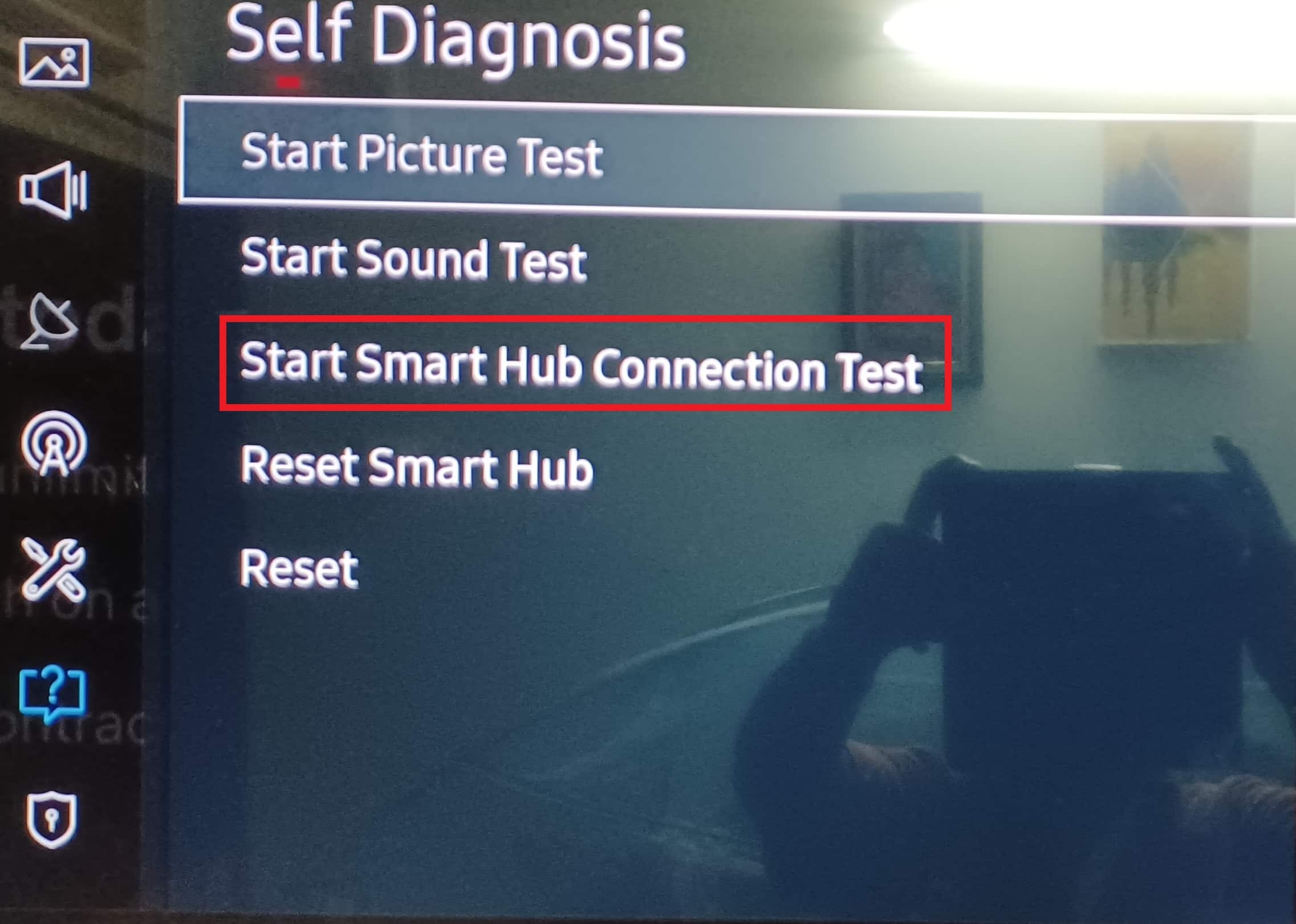
การดำเนินการนี้จะทดสอบการเชื่อมต่อกับเซิร์ฟเวอร์ Samsung และสร้างสิ่งเดียวกันอย่างถูกต้อง
อ่านเพิ่มเติม: แก้ไขปัญหาหน้าจอดำบน Samsung Smart TV
วิธีที่ 5: ใช้ระบบชื่อโดเมนของ Google
บางครั้ง หากผู้ให้บริการอินเทอร์เน็ตของคุณไม่สามารถแก้ไขที่อยู่เซิร์ฟเวอร์ Samsung TV plus ได้ การใช้ Google DNS อาจแก้ปัญหา Samsung TV และไม่ทำงาน ที่จะทำอย่างนั้น
1. ไปที่ Settings > Network > Network Status เช่นเดิม

2. ที่นี่ เลือกตัวเลือก การตั้งค่า IP ตามที่แสดง
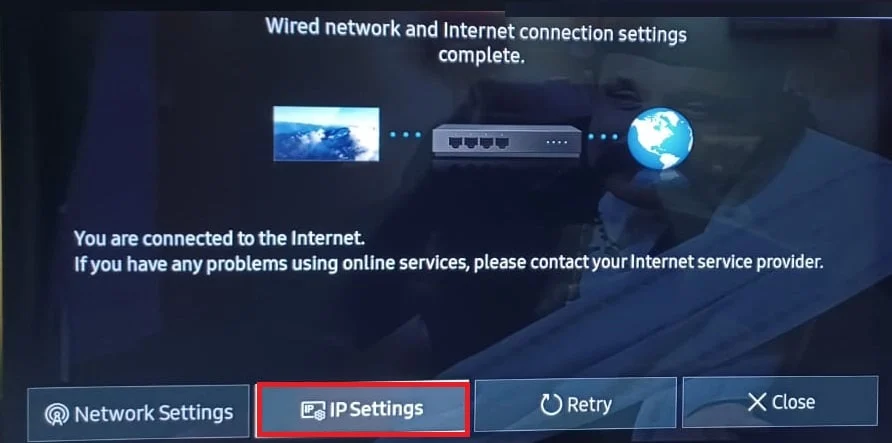
3. เลือกการ ตั้งค่า IP และเลือกตัวเลือก ป้อนด้วยตนเอง จากเมนูแบบเลื่อนลงที่กำหนด
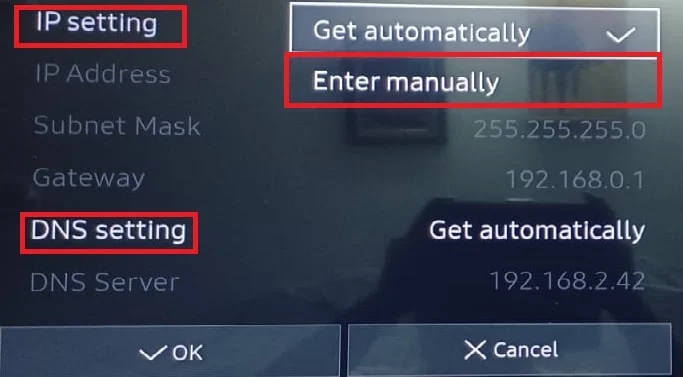
4. ป้อน 8.8.8.8 แล้วเลือก เสร็จสิ้น
5. ทำซ้ำเหมือนเดิมเพื่อเปลี่ยน การตั้งค่า DNS เป็นค่า ใดค่าหนึ่งต่อไปนี้:
- 4.2.2.1
- 208.67.222.222
6. สุดท้ายกด ตกลง เพื่อดำเนินการเช่นเดียวกัน
ยังอ่าน : 13 กล่องทีวี Android ราคาถูกที่ดีที่สุด
วิธีที่ 6: เปลี่ยนวันที่และเวลาของทีวี
วันที่และเวลาของระบบไม่ถูกต้องอาจทำให้เกิดปัญหากับ Samsung TV Plus ในการแก้ไขปัญหาให้ทำตามขั้นตอนที่กำหนดเพื่อแก้ไขแอพ Samsung TV Plus ที่ไม่ทำงาน

1. ไปที่ Settings > System ดังรูป
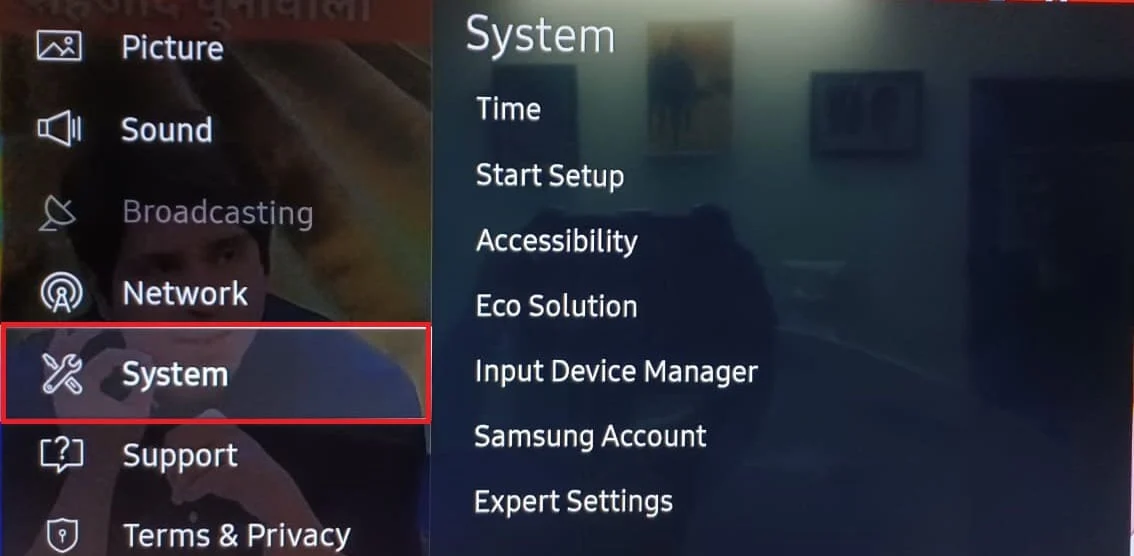
2. เลือกตัวเลือก เวลา
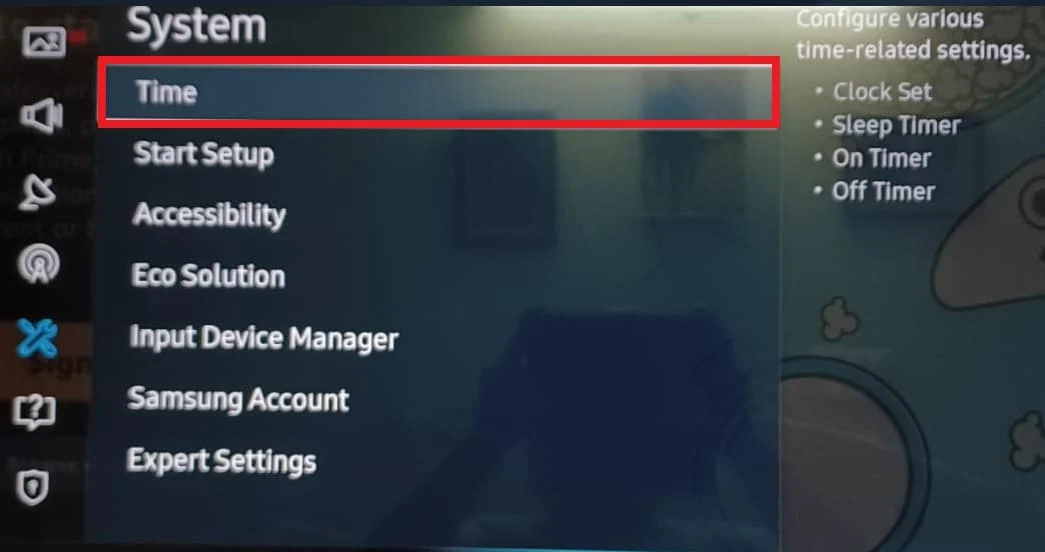
3. เลือก Clock Set เพื่อกำหนดการตั้งค่านาฬิกาและตัวจับเวลา
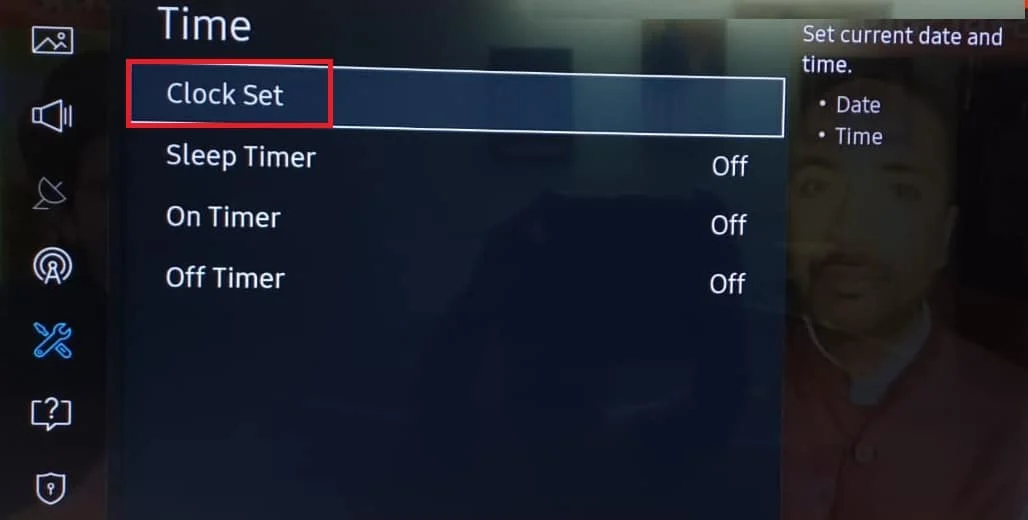
4. ตั้ง วันที่ & เวลา เพื่อตั้งค่าที่ถูกต้อง
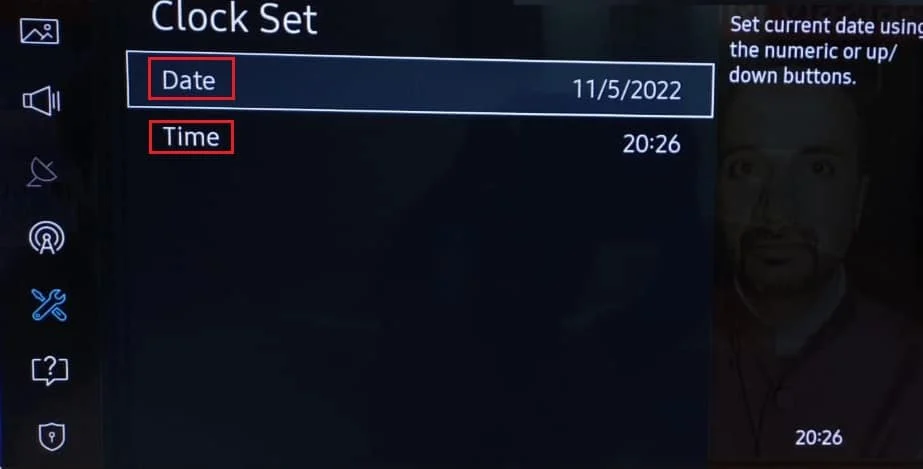
5. รีสตาร์ท ทีวีเพื่อใช้การเปลี่ยนแปลงเหล่านี้
อ่านเพิ่มเติม : วิธีส่ง Popcorn Time ไปยัง Smart TV
วิธีที่ 7: อัปเดตเฟิร์มแวร์ทีวีเก่า
เฟิร์มแวร์ที่ล้าสมัยอาจทำให้เกิดจุดบกพร่องและปัญหาในระบบและแอพและบริการที่ผู้ใช้ติดตั้ง ดังนั้นจึงแนะนำให้อัปเดตเฟิร์มแวร์ โดยทำตามขั้นตอนที่กำหนดและแก้ไข Samsung TV plus ไม่ทำงาน
1. เปิดหน้าศูนย์ดาวน์โหลดของ Samsung แล้วเลือกรุ่น ทีวี ของคุณ
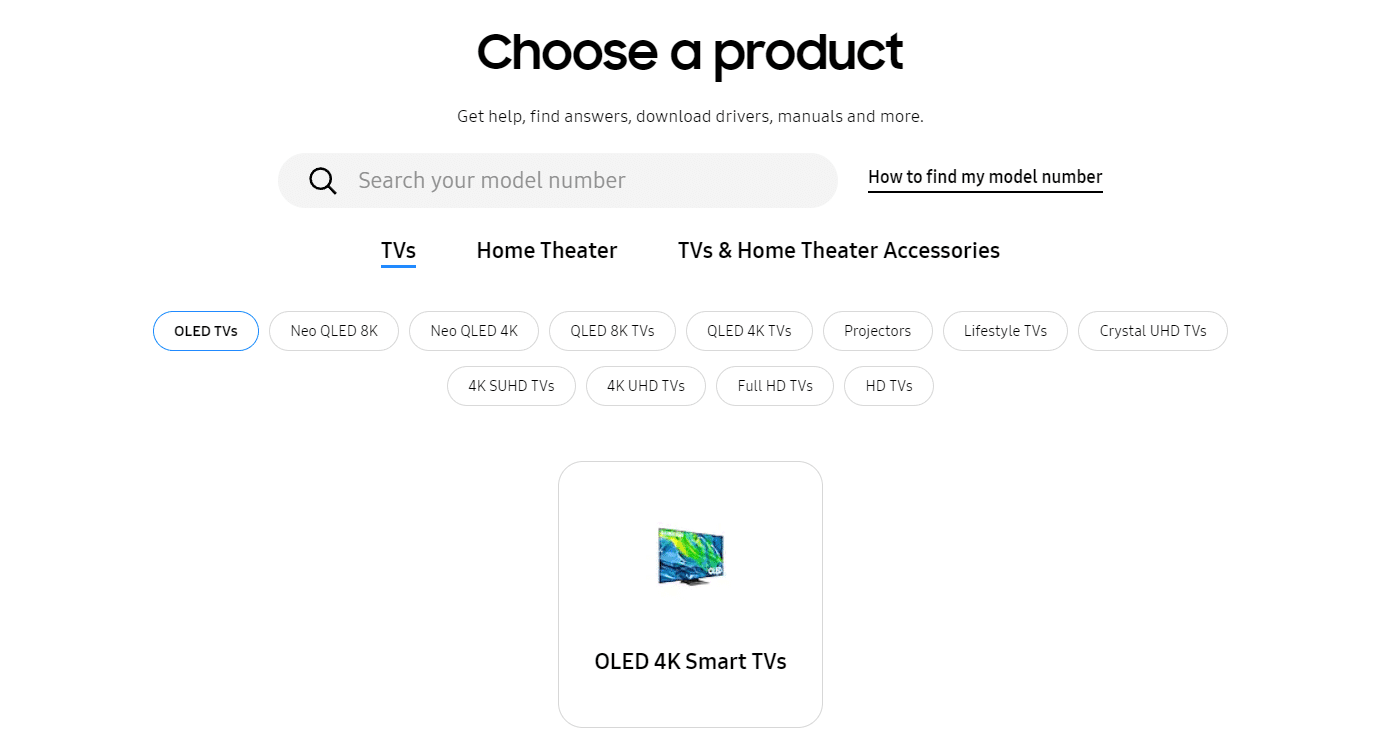
2. ค้นหา เฟิร์มแวร์ ที่เหมาะสมและ ดาวน์โหลด ไปยังพีซีของคุณตามที่แสดงด้านล่าง
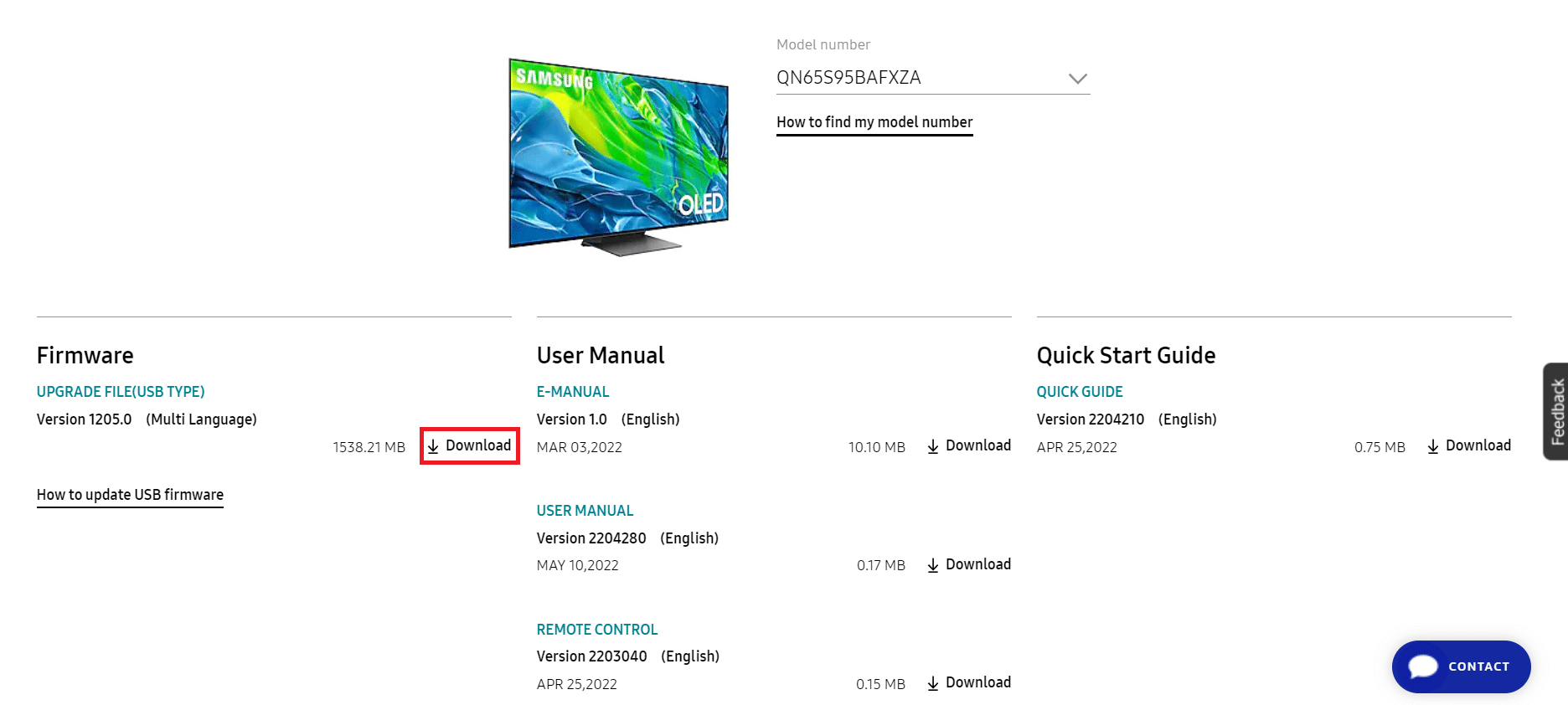
3. Unzip ไฟล์ที่ดาวน์โหลดและคัดลอกไปยัง ไดรฟ์ USB
4. เชื่อมต่อ USB เข้ากับ ช่องเสียบ USB ของ ทีวี
5. เปิด Samsung TV โดยกดปุ่ม Power
6. กดปุ่ม โฮม และไปที่การ ตั้งค่า ดังที่แสดงไว้ก่อนหน้านี้

7. ไปที่ Support > Software Update ตามที่แสดง
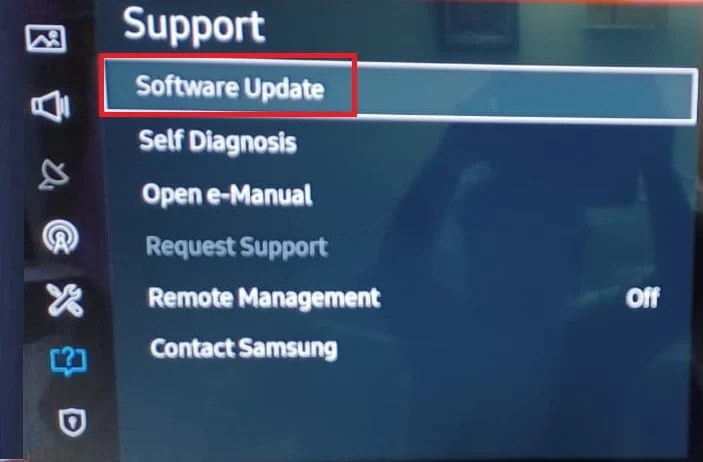
8. กดปุ่ม OK บนรีโมทเพื่อเลือกตัวเลือก Update Now
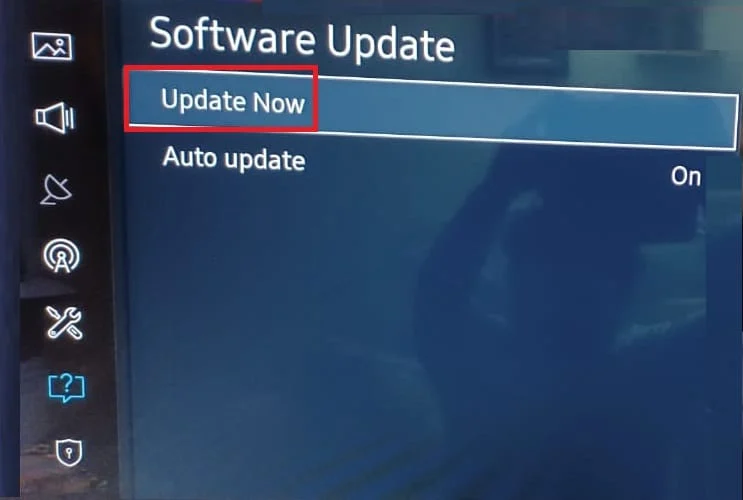
9ก. ให้ทีวีของคุณ ตรวจหาการอัปเดต ด้วยตัวเองและติดตั้งหากพบ
9B. หรือ เลือก USB จากรายการวิธีการอัพเดต ทีวีของคุณจะเริ่มติดตั้งโดยอัตโนมัติ
ทีวีจะ รีสตาร์ทเอง หลังจากกระบวนการนี้ และไม่ควรเผชิญกับแอพ Samsung TV Plus ที่ไม่ทำงานอีกต่อไป ปัญหาการเชื่อมต่อ
วิธีที่ 8: รีเซ็ต Smart Hub
มีโอกาสที่การกำหนดค่า Smart Hub อาจเสียหาย ในกรณีนั้น คุณสามารถลองรีเซ็ต Smart Hub เพื่อดูว่าสามารถแก้ปัญหาช่องทีวีของ Samsung ที่ไม่ทำงานได้หรือไม่ โดยทำตามขั้นตอนต่อไปนี้
1. จากหน้าจอหลัก กด การตั้งค่า ได้แก่ ไอคอนรูปเฟือง
2. เปิดเมนู Support แล้วเลือกตัวเลือก Self-diagnosis ตามที่แสดง

3. สุดท้าย เลือกตัวเลือก รีเซ็ต Smart Hub ดังที่แสดงด้านล่าง
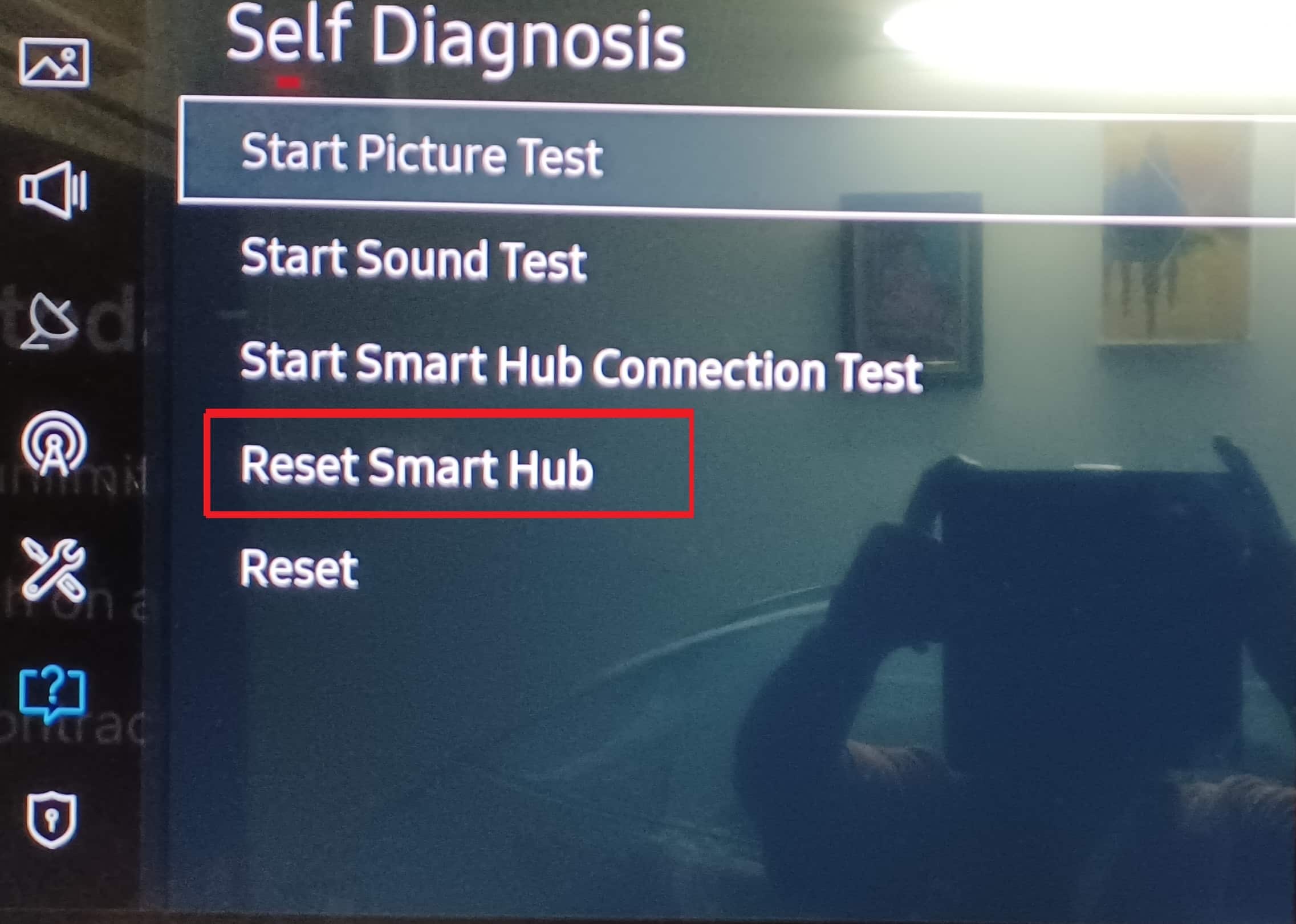
อ่านเพิ่มเติม: วิธีเปลี่ยนหมายเลขโทรศัพท์ในบัญชี Samsung
วิธีที่ 9: ทำการรีเซ็ตเป็นค่าจากโรงงาน
หากวิธีแก้ไขปัญหาไม่ได้ผล ถึงเวลาที่จะรีเซ็ต Samsung TV ของคุณเป็นค่าเริ่มต้นจากโรงงานเพื่อดูว่าจะช่วยแก้ปัญหาช่องทีวีของ Samsung ที่ไม่ทำงานได้หรือไม่
หมายเหตุ: การใช้การรีเซ็ตเป็นค่าจากโรงงานอาจลบแอปของผู้ใช้และการตั้งค่าที่บันทึกไว้ โปรดดำเนินการอย่างระมัดระวัง
ตัวเลือกที่ 1: ผ่านการรีเซ็ต
1. บนหน้าจอหลักของ Samsung ให้กด การตั้งค่า ได้แก่ ไอคอนรูปเฟือง

2. เปิดเมนู Support แล้วเลือกตัวเลือก Self-diagnosis ตามที่แสดง

3. ในเมนู Self-diagnosis ให้กด Reset
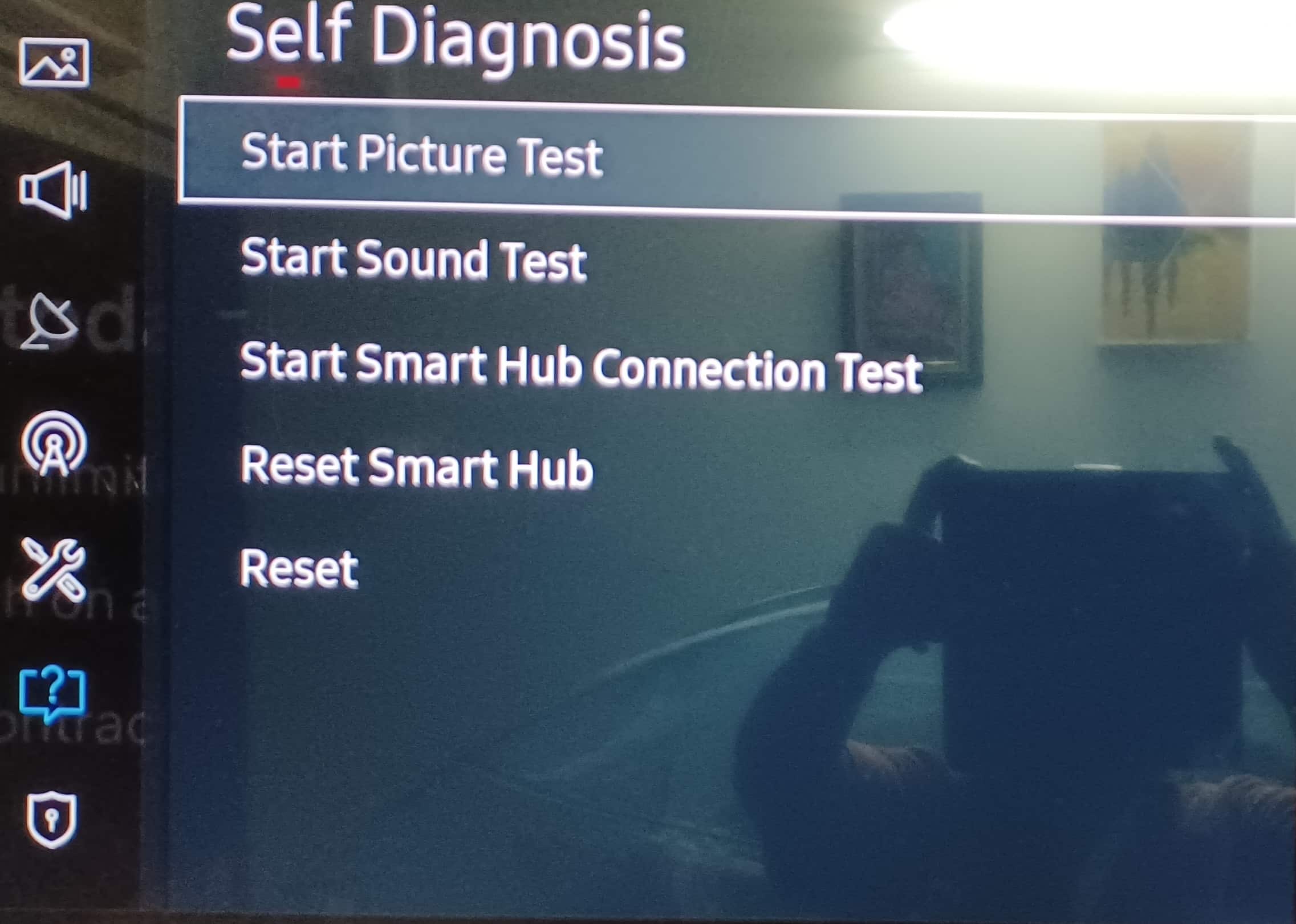
หมายเหตุ: ระบบจะขอ PIN โปรดป้อน PIN หากคุณสร้างไว้ PIN เริ่มต้นมักจะเป็น 0000
ตัวเลือก II: ผ่าน Start Setup
1. กดปุ่ม โฮม ไปที่ การตั้งค่า > ระบบ ตามที่อธิบายไว้ก่อนหน้านี้
2. เลือกตัวเลือก เริ่มการตั้งค่า มันจะคืนค่าทีวีของคุณเป็นการตั้งค่าดั้งเดิม
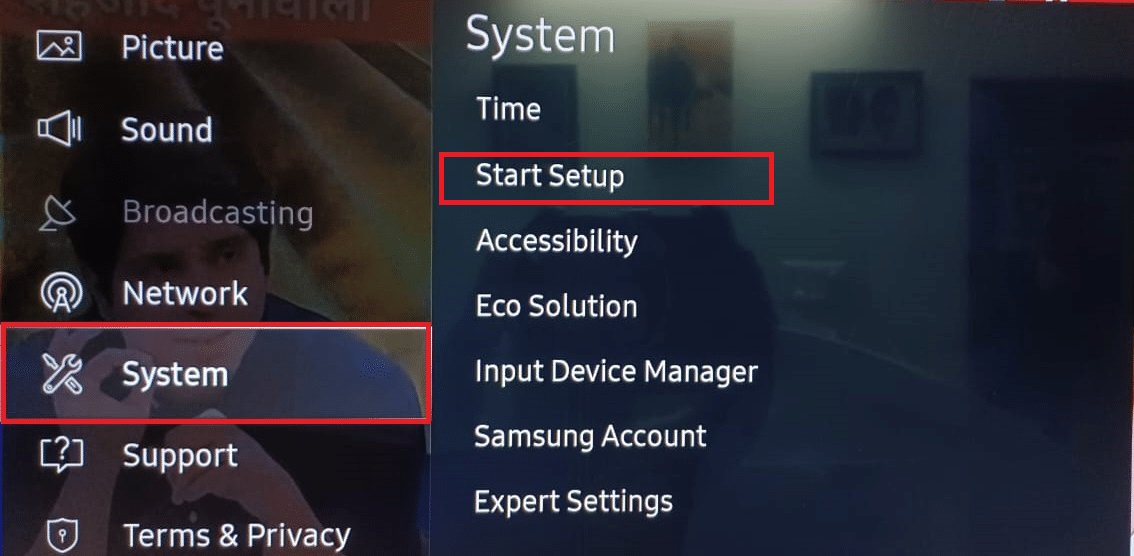
3. ยืนยัน ใช่ หากได้รับแจ้ง
4. จากนั้น ตั้งค่า Samsung TV ของคุณ จากการตั้งค่าเริ่มต้น ตามที่คุณต้องการ
คำถามที่พบบ่อย (FAQ)
ไตรมาสที่ 1 จะรีเซ็ต Samsung Plus TV ได้อย่างไร?
ตอบ คุณสามารถรีเซ็ตฮาร์ดแวร์ได้โดยกดปุ่มเปิดปิดบนรีโมท Samsung ค้างไว้และรอจนกว่าทีวีจะปิดและเปิดใหม่อีกครั้ง
ไตรมาสที่ 2 ทำไม Samsung TV plus App ไม่ทำงาน?
ตอบ อาจเป็นเพราะปัญหาเครือข่าย ลองรีสตาร์ททีวีและเครือข่าย ลองติดตั้ง Samsung TV plus ใหม่อีกครั้ง หากวิธีนี้แก้ปัญหาไม่ได้ ทำตามคำแนะนำที่ให้ไว้ด้านบน
ไตรมาสที่ 3 Samsung TV Plus ต้องการอินเทอร์เน็ตหรือไม่
ตอบ ใช่ Samsung TV Plus ต้องการการเชื่อมต่ออินเทอร์เน็ตที่ใช้งานได้เพื่อให้ทำงานได้อย่างถูกต้อง
ไตรมาสที่ 4 การสมัครสมาชิก Samsung TV Plus แบบชำระเงินหรือไม่
ตอบ Samsung TV Plus ฟรีพร้อมโฆษณาที่รองรับ
ที่แนะนำ:
- แก้ไขข้อผิดพลาดในการดึงข้อมูลจากเซิร์ฟเวอร์ RPC
- แก้ไข App Plex TV ไม่สามารถเชื่อมต่อได้อย่างปลอดภัย
- ทำไมแล็ปท็อป Samsung ของคุณไม่เปิดขึ้น
- วิธีดาวน์โหลดแอปบน Samsung Smart TV
เราหวังว่าคำแนะนำโดยละเอียดเกี่ยวกับวิธีการแก้ไข Samsung Plus TV ไม่ทำงาน จะมีประโยชน์และคุณสามารถแก้ไขปัญหาได้ บทความนี้จัดทำขึ้นเพื่อให้เป็นคู่มือแนะนำการใช้รูปภาพ เพื่อให้เข้าใจบทความได้ง่ายขึ้น หากคุณมีปัญหาใด ๆ และ/หรือข้อเสนอแนะหรือข้อสงสัยเกี่ยวกับบทความ โปรดวางไว้ในช่องแสดงความคิดเห็นด้านล่าง ขอบคุณสำหรับการอ่าน!
